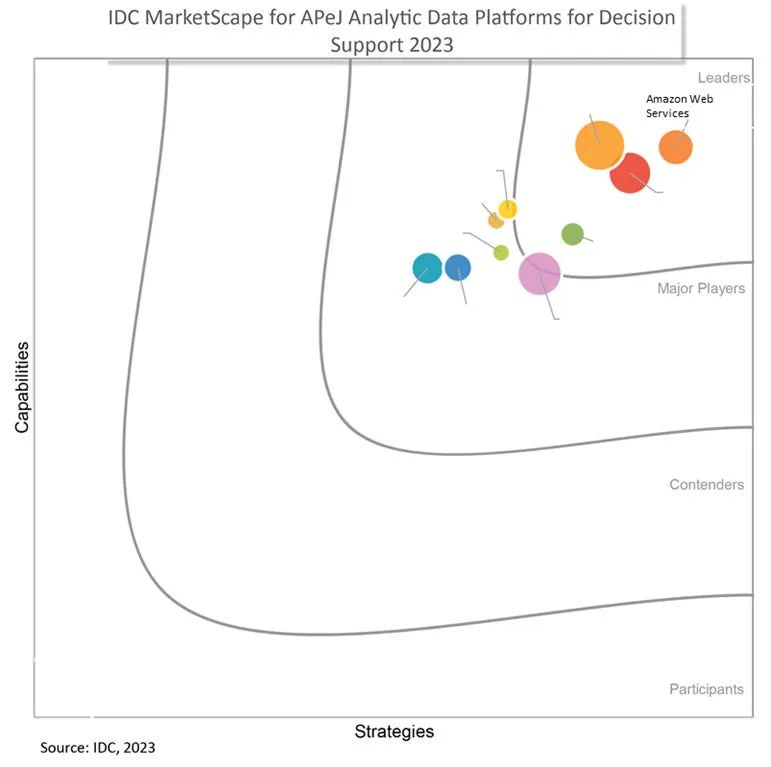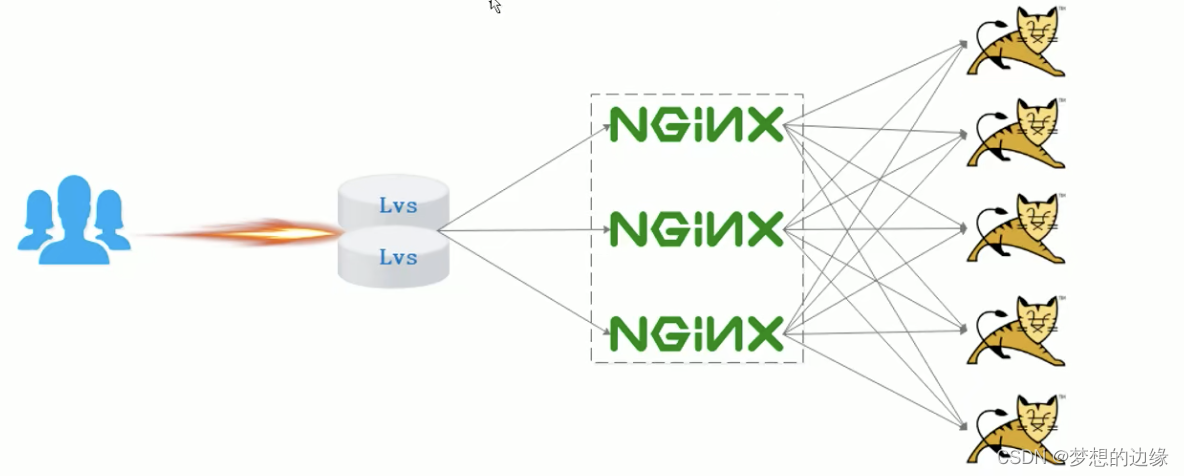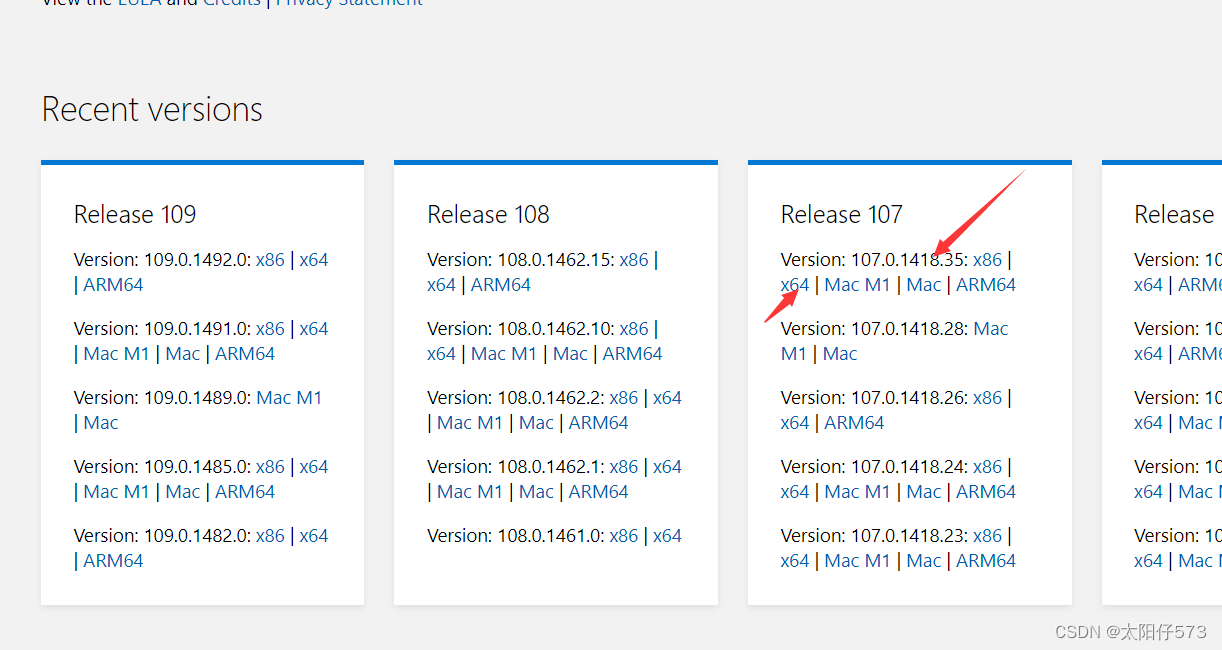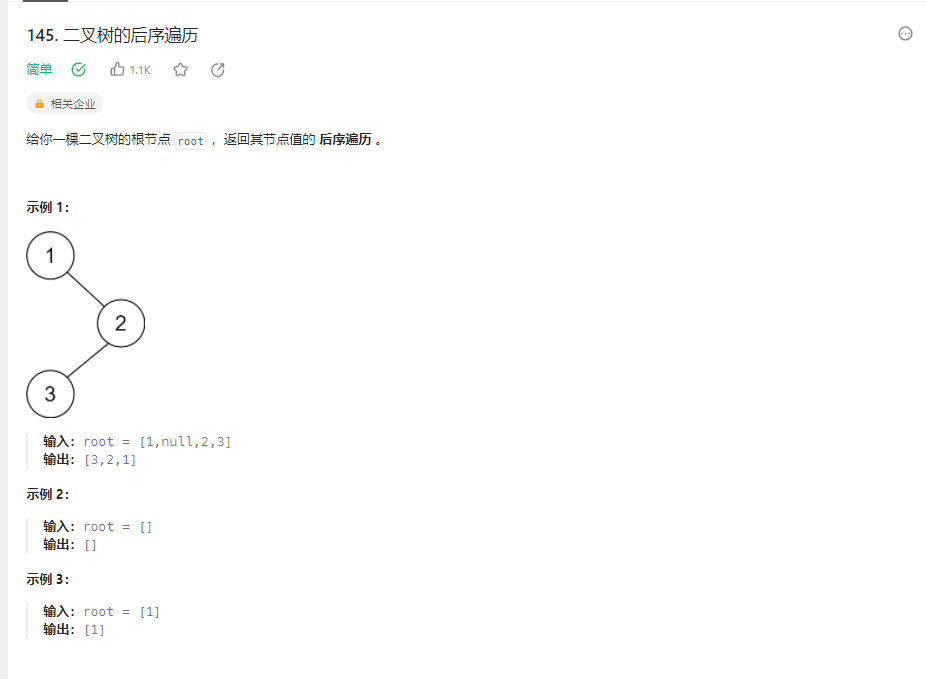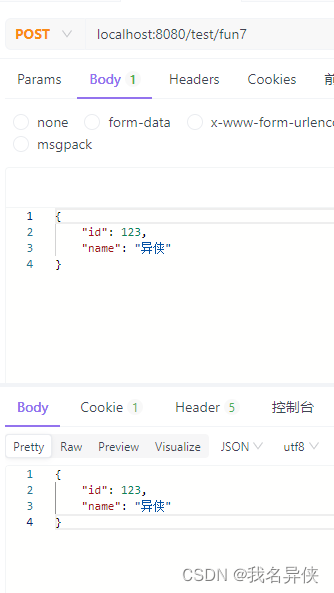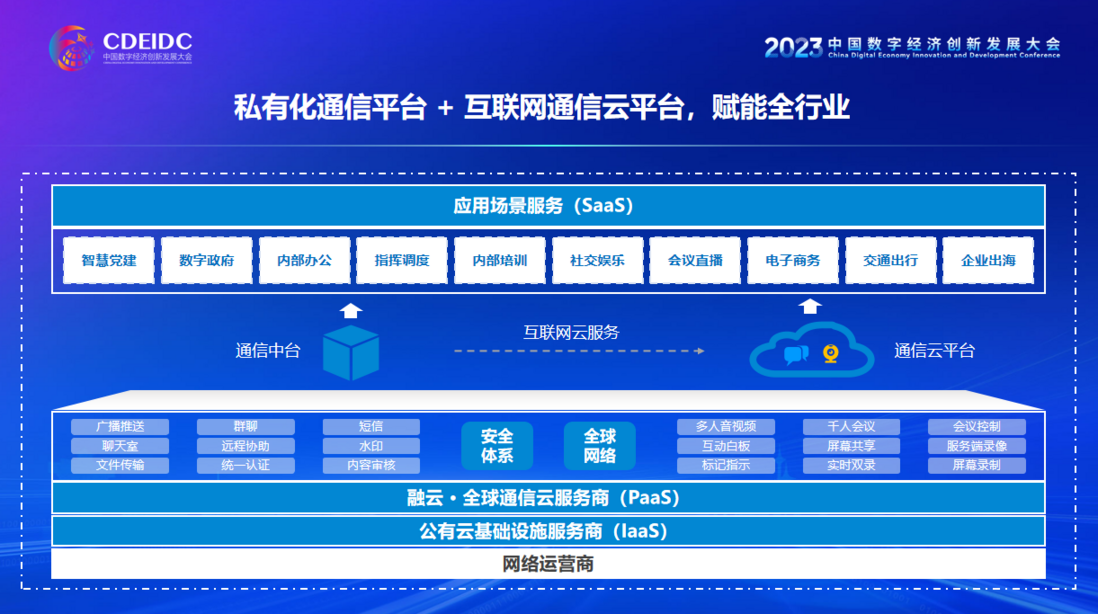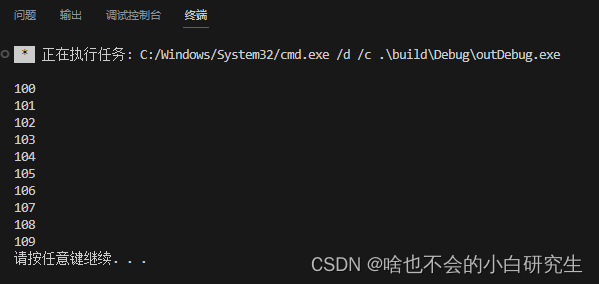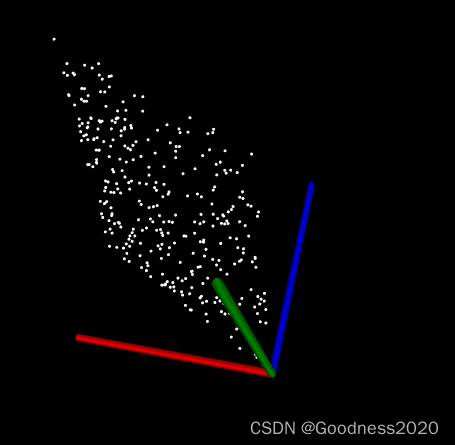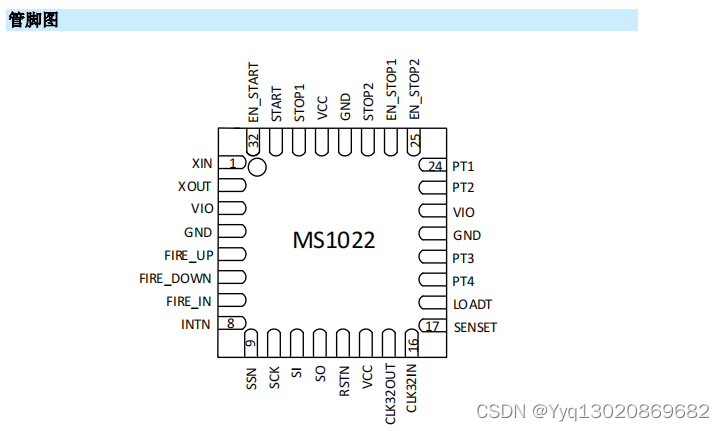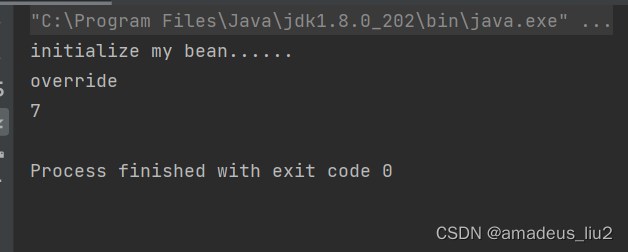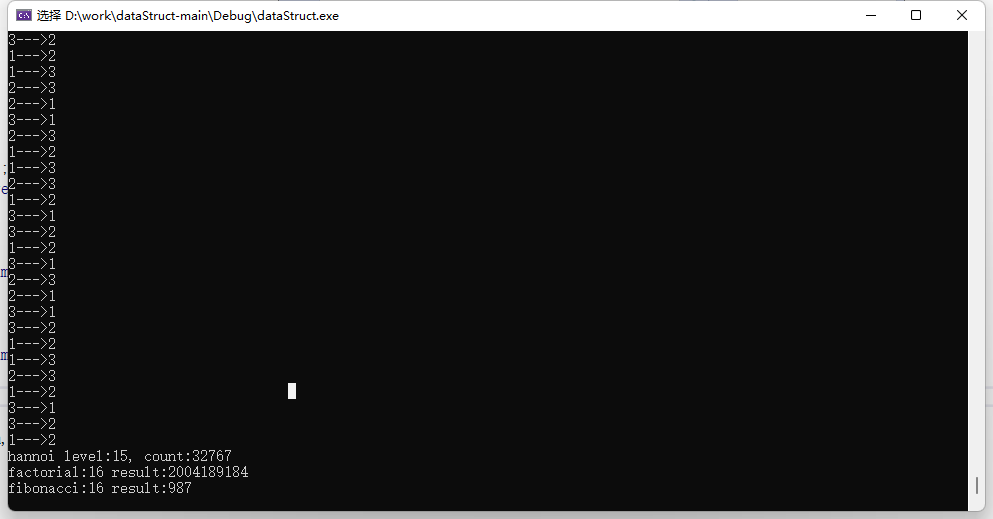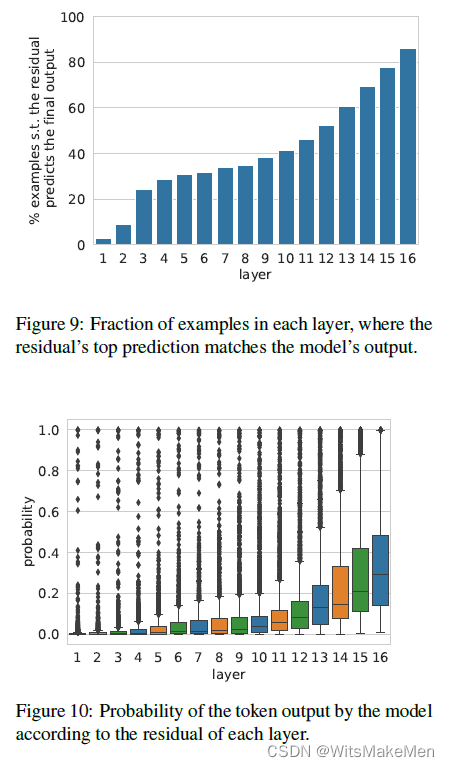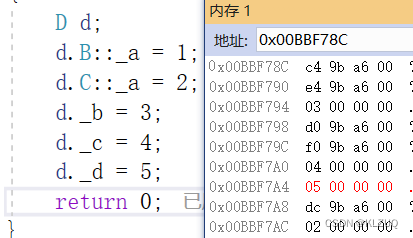遥感全色锐化的目标是从图像中获得最高级别的视觉清晰度和细节,通过结合全色波段图像的高空间分辨率和多光谱(Landsat 为 B8 全色)图像的宽光谱范围,全色锐化能够生成质量更清晰的最终彩色图像。
全色锐化过程涉及应用数学算法,使全色图像的单元格可以增强多光谱图像单元格中的空间分辨率信息。全色锐化的结果是具有全色图像高分辨率的图像。但它仍然包含多光谱图像的颜色信息,这使得识别场景中的对象变得更容易,因为特征更容易看到并且具有与之关联的颜色信息。
全色锐化的一些主要优点和缺点:
- 增加细节:通过将全景图像的高空间分辨率与 MS 图像的光谱信息相结合, 全色锐化可以产生同时具有高光谱和空间分辨率的输出;
- 这允许进行比任何一种图像类型本身所能提供的更详细分析。 改进的可视化:随着全色锐化图像细节的增加;
- 用户可以更轻松地识别图像中的对象和特征, 这对于诸如制图之类的任务相当有用, 在这些任务中, 区分图像中的各个对象非常重要;
- 更容易分类:全色锐化图像的更多细节和颜色信息允许更准确地识别图像中的对象和特征, 从而更容易将其分配到特定类别;
- 不一致的光谱值:全色锐化的一个缺点是很难保持数据的光谱完整性。 例如,通常不建议对经过后处理的全色锐化图像执行 NDVI 分析。
以下是对 Landsat 9 图像进行全色锐化的代码:
import ee
import geemap
Map = geemap.Map()
Map
# 找到一张图像
image = ee.Image('LANDSAT/LC09/C02/T1_TOA/LC09_016030_20230806')
# 选择(432)把图像以正常方式加载进来
Map.addLayer(
image,
{'bands': ['B4', 'B3', 'B2'], 'min': 0, 'max': 0.3, 'gamma': [1, 1, 1]},
'rgb')
Map.setCenter(-76.201, 43.102, 13)
# 将 RGB 波段转换为 HSV 色彩空间
hsv = image.select(['B4', 'B3', 'B2']).rgbToHsv()
# 交换全色波段并转换回 RGB
sharpened = ee.Image.cat([
hsv.select('hue'), hsv.select('saturation'), image.select('B8')
]).hsvToRgb()
# 显示全色锐化的结果,一般全色锐化后颜色较黑,注意设置 gamma 的值
Map.addLayer(sharpened,
{'min': 0, 'max': 0.3, 'gamma': [1.3, 1.3, 1.3]},
'pan-sharpened')
有图有真相:
全色锐化前的图像(432)
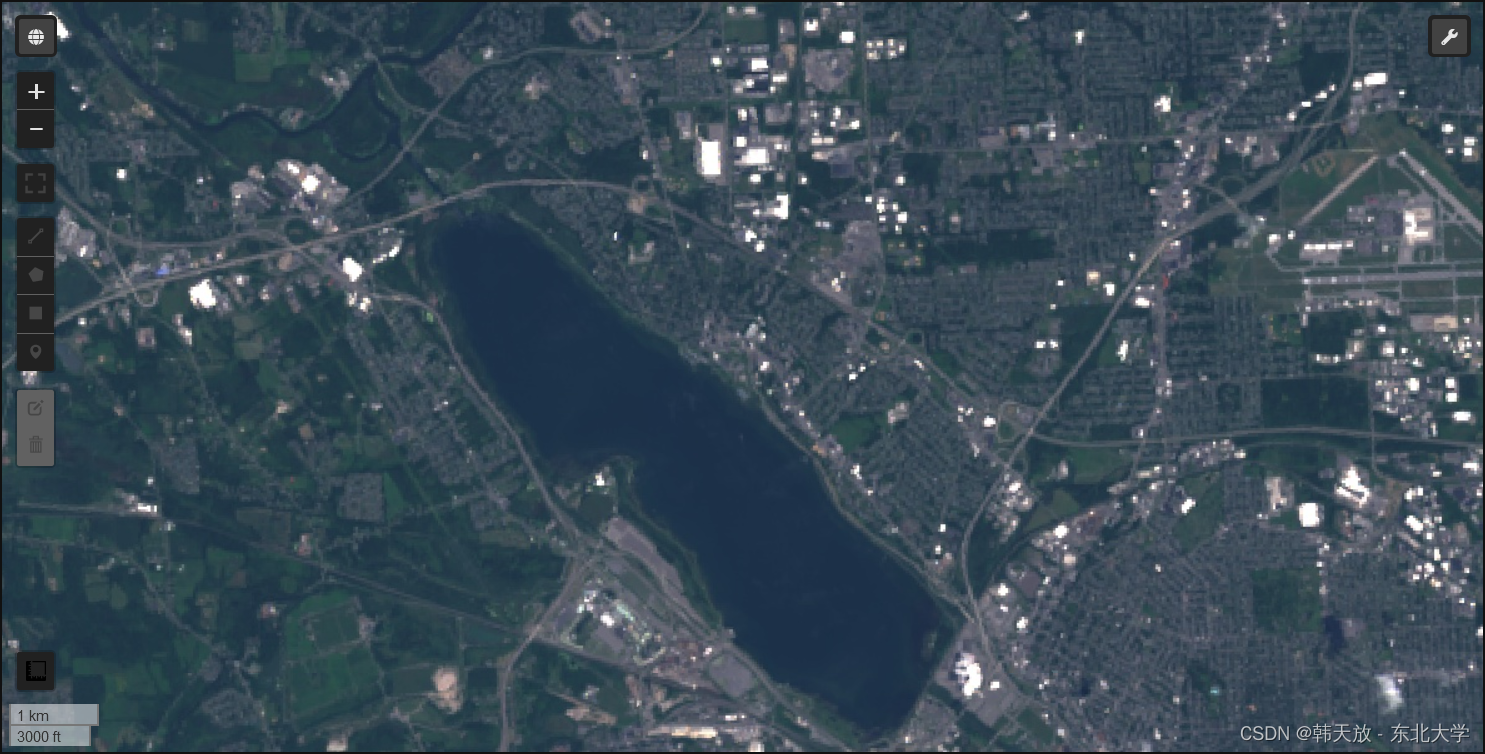
全色锐化后的图像(432)
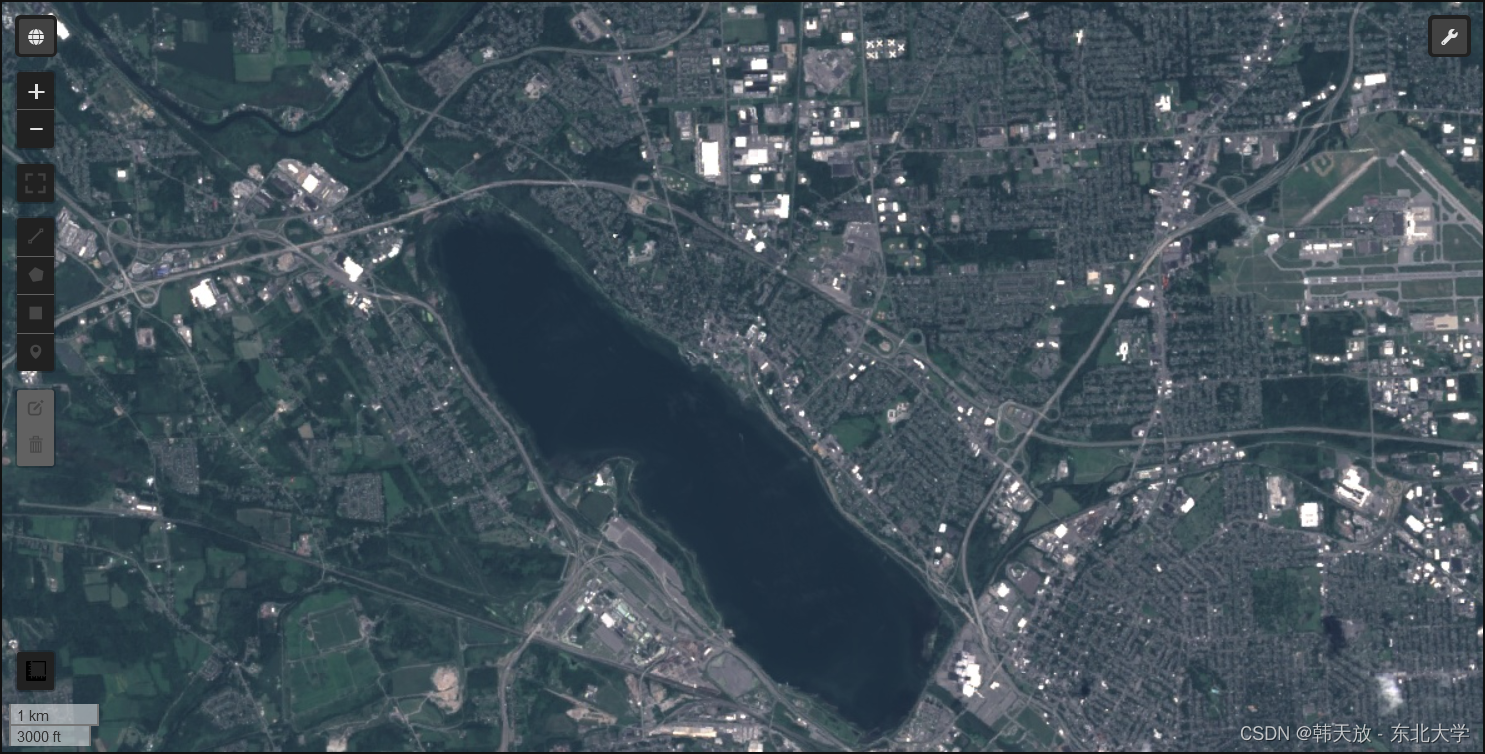
换成(543)再看看:
全色锐化前的图像(543)
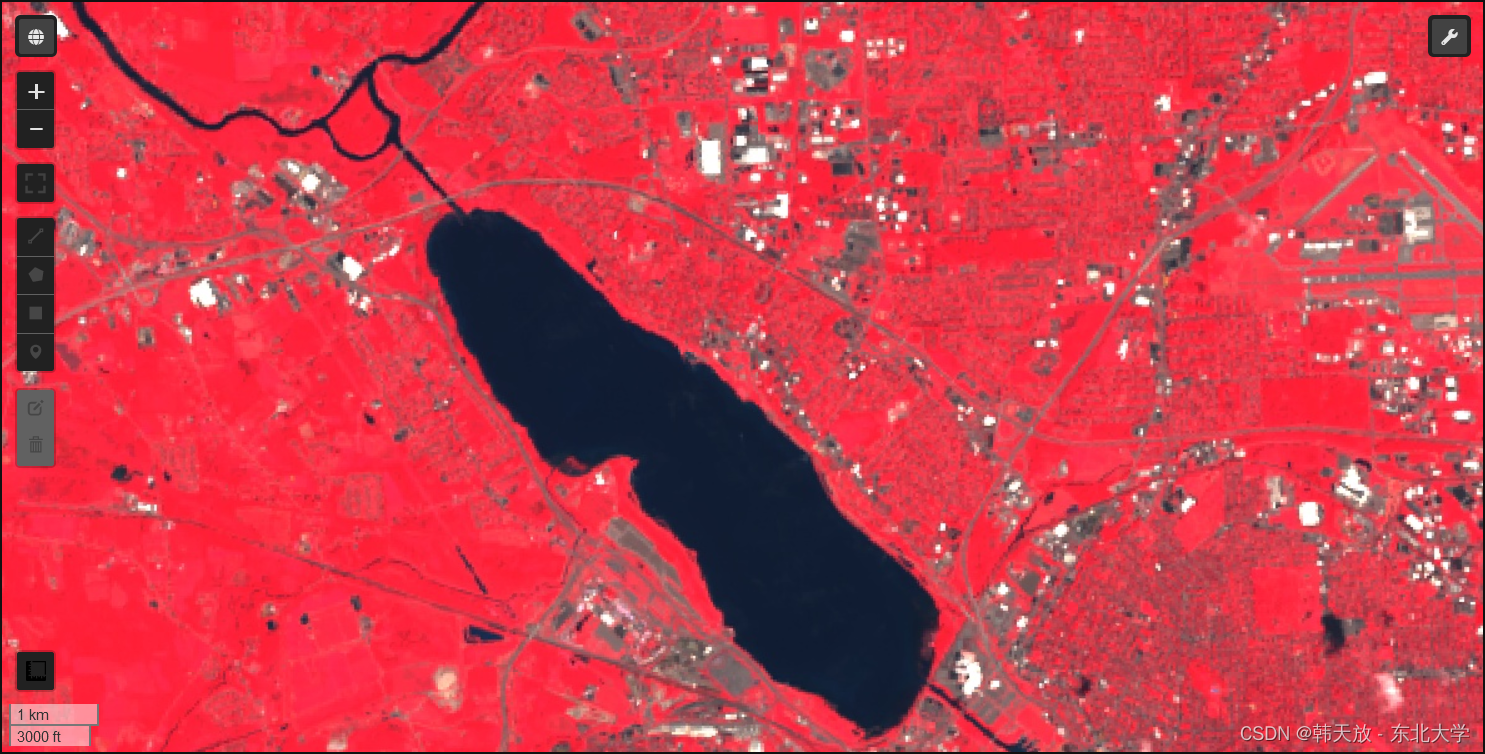
全色锐化后的图像(543)
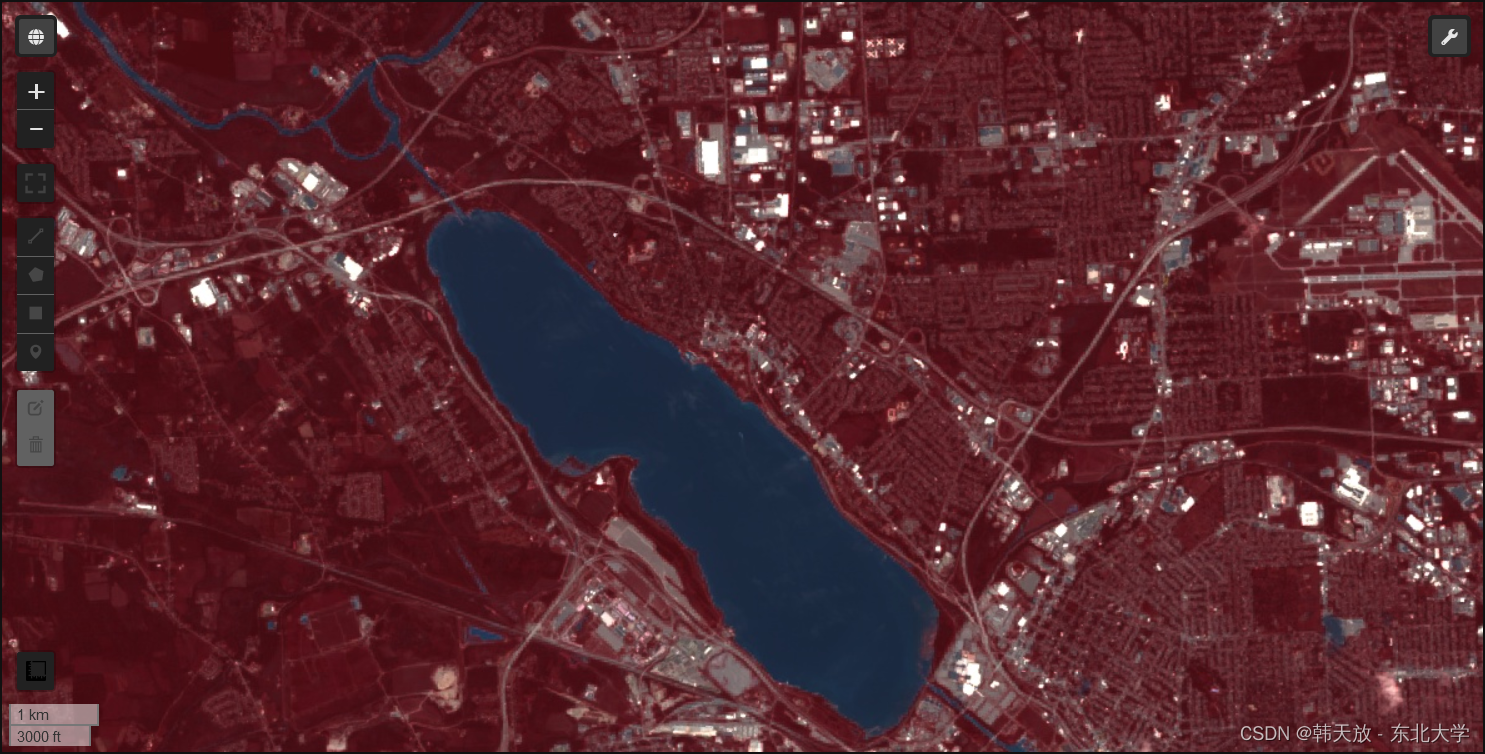
看到了什么?自己总结吧。下课!